포드 페더레이션을 추가하려면 먼저 포드 페더레이션에 속하는 모든 포드를 추가한 후 포드 페더레이션 세부 정보를 추가하고, 전역 사용 권한에 대한 전역 실행 URL을 지정합니다. 그런 다음 사용 권한을 동기화하고, 특정 네트워크 범위에 대한 클라이언트 액세스 URL을 설정합니다.
사전 요구 사항
- View 포드 페더레이션의 통합을 위한 사전 요구 사항에 설명된 요구 사항에 따라 View 환경을 설정합니다.
- VMware Identity Manager 환경 설정에 설명된 요구 사항에 따라 VMware Identity Manager 인스턴스를 설정합니다.
- 각 View 포드에 대해 관리자 역할이 있는 사용자의 자격 증명이 필요합니다.
프로시저
- 관리 콘솔에서 카탈로그 탭을 클릭합니다.
- 데스크톱 애플리케이션 관리를 클릭하고 View 애플리케이션을 선택합니다.
- 포드 및 동기화 탭에서 View 풀 사용 확인란을 아직 선택하지 않았으면 선택합니다.
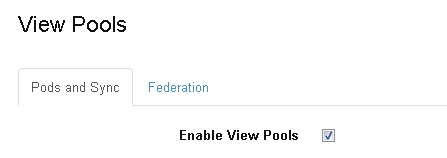
- 클라우드 포드 페더레이션에 속하는 모든 View 포드를 한 번에 하나씩 추가합니다.
- View 포드 세부 정보를 제공합니다.
옵션 설명 연결 서버 View 연결 서버 인스턴스의 FQDN(정규화된 도메인 이름)을 입력합니다(예: pod5server.example.com). 도메인 이름은 View 연결 서버 인스턴스를 가입한 도메인 이름과 일치해야 합니다. 사용자 이름 포드의 관리자 이름입니다. 사용자에게는 View에서 관리자 역할이 있어야 합니다. 암호 포드의 관리자 암호입니다. 타사 ID 제공자에 스마트 카드 인증 사용 사용자가 암호 대신 스마트 카드 인증을 사용하여 이 View 포드에 로그인하도록 하려면 이 확인란을 선택합니다. 암호 팝업을 표시하지 않음 이 옵션은 True SSO 기능을 지원하는 Horizon 버전에만 적용됩니다.
View에서 True SSO가 구성되면 사용자는 Windows 데스크톱에 로그인하기 위해 암호가 필요하지 않습니다. 그렇지만 SecurID와 같은 암호가 아닌 인증 방법을 사용하여 VMware Identity Manager에 로그인한 경우 Windows 데스크톱을 시작할 때 암호를 묻는 메시지가 표시됩니다. 이 시나리오에서 암호 대화상자가 사용자에게 표시되지 않게 하려면 이 옵션을 선택하면 됩니다.
로컬 사용 권한 동기화 포드에 대해 로컬 사용 권한이 구성된 경우 이 확인란을 선택합니다. 예:
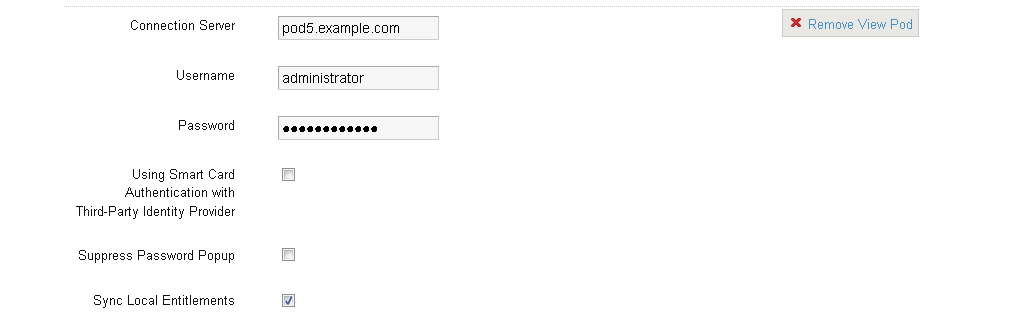
- View 포드 추가를 클릭하고 다음 포드를 추가합니다.
- 클라우드 포드 페더레이션에 모든 포드를 추가할 때까지 이 단계를 반복합니다.
- View 포드 세부 정보를 제공합니다.
- 저장을 클릭합니다.
각 포드의 복제된 서버가 표시됩니다.
- 페더레이션 탭을 클릭하고 CPA 페더레이션 사용 확인란을 선택합니다.

- 페더레이션 이름 필드에 클라우드 포드 페더레이션의 이름을 입력합니다.
- 실행 URL 필드에 전역으로 사용 권한이 부여된 데스크톱 또는 애플리케이션을 실행하는 데 사용할 전역 실행 URL을 입력합니다. 예를 들어 federationA.example.com을 입력합니다.
실행 URL은 일반적으로 클라우드 포드 페더레이션의 전역 로드 밸런서 URL입니다. 구성 프로세스 후반부에 특정 네트워크 범위에 대한 실행 URL을 사용자 지정할 수 있습니다.
- 클라우드 포드 페더레이션에 속하는 포드를 선택합니다.
포드 및 동기화 탭에 추가한 모든 포드가 드롭다운 목록에 나열됩니다.
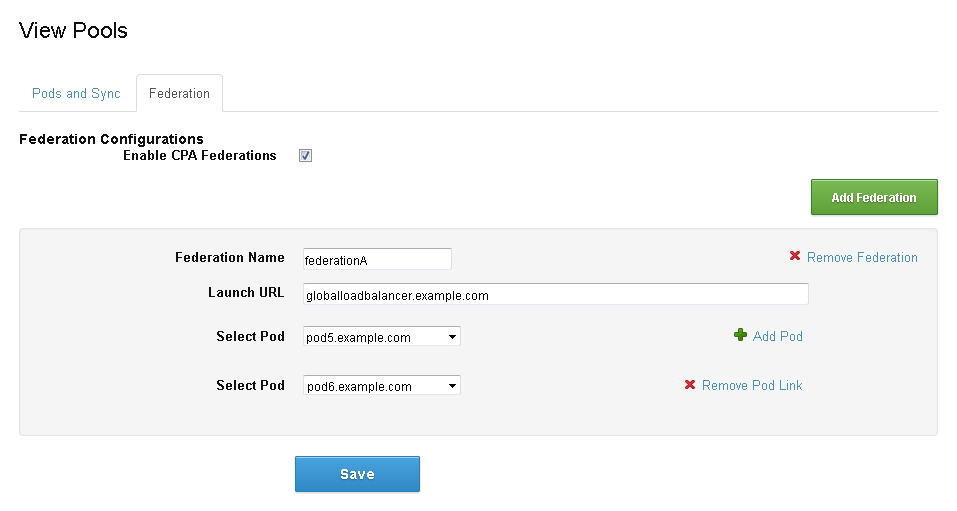
- 포드 추가를 클릭하고 클라우드 포드 페더레이션에 속하는 모든 포드를 한 번에 하나씩 선택합니다.
- 저장을 클릭합니다.
- 포드 및 동기화 탭을 클릭하고 페이지 아래쪽으로 스크롤한 다음 구성에 대한 배포 및 동기화 옵션을 설정합니다.
옵션 설명 배포 유형 사용자가 사용자 포털에서 View 리소스를 사용할 수 있는 방법을 선택합니다. - 사용자 활성화: VMware Identity Manager 사용자 포털의 [카탈로그] 페이지에 View 리소스를 추가합니다. 리소스를 사용하려면 사용자가 [카탈로그] 페이지에서 [시작 관리자] 페이지로 리소스를 이동해야 합니다.
- 자동: VMware Identity Manager 사용자가 즉시 사용할 수 있도록 사용자 포털의 [시작 관리자] 페이지에 직접 리소스를 추가합니다.
여기서 선택한 배포 유형은 View 통합의 모든 리소스에 대한 모든 사용자 사용 권한에 적용되는 전역 설정입니다. 해당 리소스의 [사용 권한] 페이지에서 리소스별로 개별 사용자 또는 그룹에 대한 배포 유형을 수정할 수 있습니다.
전역 배포 유형을 사용자 활성화로 설정하는 것이 좋습니다. 그런 다음 리소스별로 특정 사용자 또는 그룹에 대한 설정을 수정할 수 있습니다.
배포 유형 설정에 대한 자세한 내용은 View 사용 권한에 대한 배포 유형 설정을 참조하십시오.
중복된 애플리케이션을 동기화하지 않음 중복된 애플리케이션이 여러 서버에서 동기화되지 않도록 하려면 이 옵션을 선택합니다. VMware Identity Manager가 여러 데이터 센터에 배포되면 동일한 리소스가 여러 데이터 센터에서 설정됩니다. 이 옵션을 선택하면 VMware Identity Manager 카탈로그에서 데스크톱 또는 애플리케이션 풀이 중복되지 않습니다. 5.x 연결 서버 구성 이 페이지에서 구성한 View 연결 서버 인스턴스가 버전 5.x인 경우 이 확인란을 선택합니다. 이 옵션을 선택하면 View 5.x에 필요한 대체 리소스 동기화 방법이 사용되도록 설정됩니다.
참고: 디렉토리 동기화 수행 옵션을 선택하면 5.x 연결 서버 구성 옵션도 자동으로 선택됩니다. 두 옵션 모두 대체 리소스 동기화 방법에 의존하기 때문입니다.디렉토리 동기화 수행 View 연결 서버 인스턴스의 View 풀에 대해 사용 권한이 있는 사용자 및 그룹이 VMware Identity Manager 디렉토리에 없을 때 디렉토리 동기화를 View 동기화의 일부로 수행하려는 경우 이 확인란을 선택합니다. [디렉토리 동기화 수행] 옵션은 로컬 사용 권한에만 적용되며 전역 사용 권한에는 적용되지 않습니다. 전역 사용 권한이 있는 사용자 및 그룹이 VMware Identity Manager 디렉토리에 없으면 디렉토리 동기화가 트리거됩니다.
이 프로세스를 통해 동기화되는 사용자 및 그룹은 VMware Identity Manager 디렉토리 동기화에 의해 추가된 다른 사용자처럼 관리할 수 있습니다.중요: [디렉토리 동기화 수행] 옵션을 사용하면 View 동기화가 더 오래 걸립니다.참고: 이 옵션을 선택하면 5.x 연결 서버 구성 옵션도 자동으로 선택됩니다. 두 옵션 모두 대체 리소스 동기화 방법에 의존하기 때문입니다.View 풀 동기화 빈도 선택 View 리소스 및 사용 권한의 동기화 빈도를 선택합니다. 정기적인 동기화 스케줄을 설정하거나 수동으로 동기화하도록 선택할 수 있습니다. 수동을 선택하는 경우 View 리소스 또는 사용 권한이 변경될 때마다 이 페이지로 돌아가 지금 동기화를 클릭해야 합니다. 기본 실행 클라이언트 선택 View 애플리케이션 또는 데스크톱을 실행할 기본 클라이언트를 선택합니다. 웹 브라우저에서 리소스를 실행하려면 브라우저를 선택하고 Horizon Client에서 리소스를 실행하려면 클라이언트를 선택합니다. 이 설정은 View 통합의 모든 사용자 및 모든 리소스에 적용되지만 최종 사용자는 브라우저에서 실행 또는 클라이언트에서 실행 옵션을 선택하여 Workspace ONE 포털에서 View 데스크톱 또는 애플리케이션을 실행할 때 이 설정을 재정의할 수 있습니다.
- 저장을 클릭합니다.
- 지금 동기화를 클릭합니다.
View에서 정보를 변경할 때마다(예: 사용 권한 추가 또는 사용자 추가) VMware Identity Manager로 변경 내용을 전파하기 위해 동기화가 필요합니다.참고: 저장을 클릭하여 이 페이지에 설정을 저장할 때마다 동기화 옆에 있는 지금 동기화를 클릭해야 합니다. 그러지 않으면 기존 리소스가 실행되지 않습니다.
- 페이지 오른쪽 위에서 관리 콘솔을 클릭합니다.
- ID 및 액세스 관리 탭을 클릭하고 페이지 오른쪽에서 설정을 클릭합니다.
- 네트워크 범위 탭을 클릭합니다.
- 특정 네트워크 범위에 대해 실행 URL을 사용자 지정합니다. 예를 들어 내부 및 외부 액세스를 위해 일반적으로 다른 실행 URL이 설정됩니다.
- 네트워크 범위를 선택합니다. 기존 네트워크 범위를 선택하거나 새 범위를 만들 수 있습니다. 기본값인 ALL RANGES 네트워크 범위를 편집할 수도 있습니다.
[네트워크 범위 편집] 페이지가 표시됩니다. View CPA 페더레이션 섹션에는 페더레이션 탭에 추가한 포드 페더레이션의 전역 실행 URL이 표시됩니다. 여러 포드 페더레이션을 추가한 경우에는 모두 표시됩니다. View 포드 섹션에는 로컬 사용 권한 동기화 옵션이 선택된 상태로 포드 및 동기화 탭의 모든 View 포드가 표시됩니다.
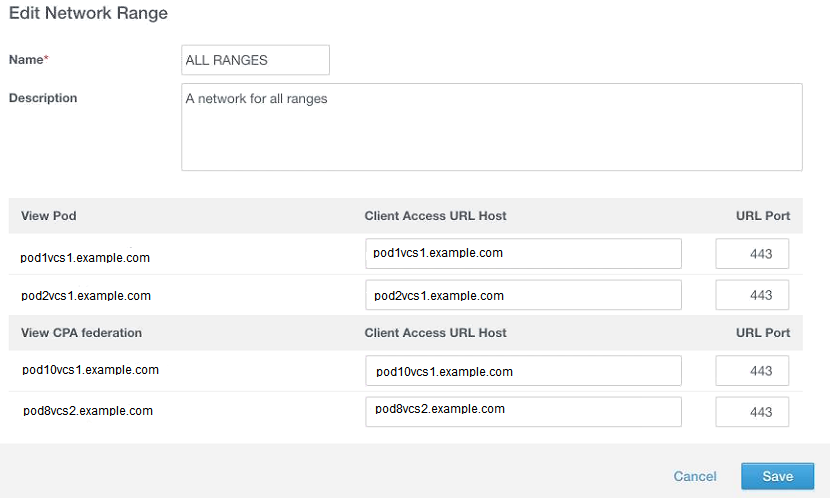
- View CPA 페더레이션 섹션에서 전역 실행 URL에 대해 이 네트워크 범위에서 시작된 전역 사용 권한에 대한 실행 요청을 보낼 서버의 정규화된 도메인 이름을 지정합니다. 일반적으로 View 포드 페더레이션 배포의 전역 로드 밸런서 URL입니다.
예: lb.example.com
전역 실행 URL은 전역으로 사용 권한이 부여된 리소스를 실행하는 데 사용됩니다.
- View 포드 섹션에서 각 View 포드 인스턴스에 대해 이 네트워크 범위에서 시작된 로컬 사용 권한에 대한 실행 요청을 보낼 서버의 정규화된 도메인 이름을 지정합니다. View 연결 서버 인스턴스, 로드 밸런서 또는 보안 서버를 지정할 수 있습니다. 예를 들어 내부 액세스를 제공하는 범위를 편집하는 경우 포드의 내부 로드 밸런서를 지정합니다.
예: lb.example.com
클라이언트 액세스 URL은 포드에서 로컬로 사용 권한이 부여된 리소스를 실행하는 데 사용됩니다.
사용자 지정 네트워크 범위에 대해 여러 개의 클라이언트 액세스 URL 사용의 내용도 참조하십시오. - 네트워크 범위를 선택합니다. 기존 네트워크 범위를 선택하거나 새 범위를 만들 수 있습니다. 기본값인 ALL RANGES 네트워크 범위를 편집할 수도 있습니다.